everyone权限,小编告诉你WIN7电脑如何设置everyone权限
分类:windows7教程 发布时间:2018-05-23 12:52:07
用户在操作使用电脑时,有时候需要进行everyone权限的设置,everyone是windows 7系统针对电脑每个用户的权限,我们在打开某些应用软件程序时,有时候会提醒需要everyone权限,如果我们的系统是有everyone权限的话,就可以避免出现该提示。下面,小编给大家分享设置everyone权限的技巧。
在管理电脑系统的时候,我们需要获取一些权限,例如有时候用户需要在Win7系统中设置everyone权限来进行win7系统安装或升级,那么Win7系统中如何设置everyone权限呢?下面,小编给大家介绍Win7系统中设置everyone权限的技巧。
WIN7电脑如何设置everyone权限
以e盘为例。打开“计算机”,并点击“e盘”右击“属性”。
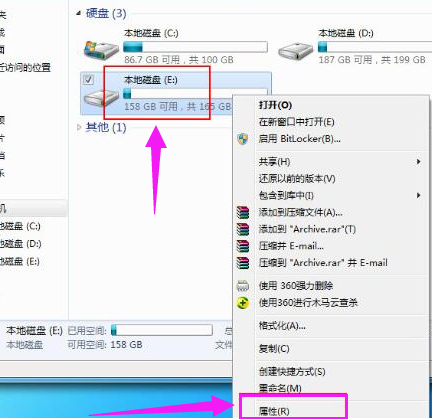
电脑系统软件图解1
在“窗口”页面中,将界面切换到“安全”选项,点击下方的“编辑”选项。
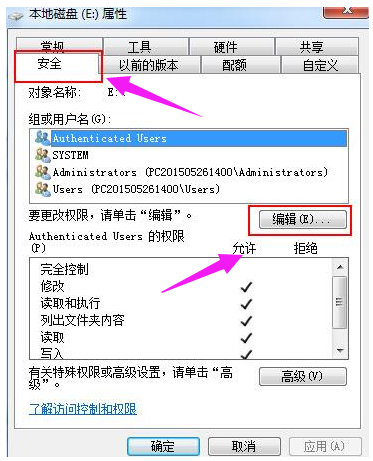
设置权限系统软件图解2
在“权限”的选项中,并点击“添加”选项。

权限系统软件图解3
弹出用户和组窗口点击 “高级”选项。
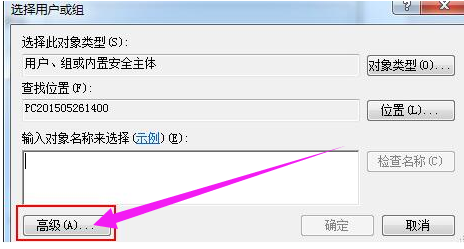
电脑系统软件图解4
按序依次点击展开“立即查找”—“everyone”选项,完成后,点击确定。
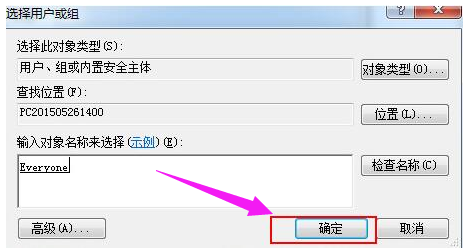
设置权限系统软件图解5
当看到“e盘权限”页面中的“组或用户中”新增了“everyone”这个用户,选择“everyone”并在“完全控制”前面打钩,设置完成后,按下“确定”即可。
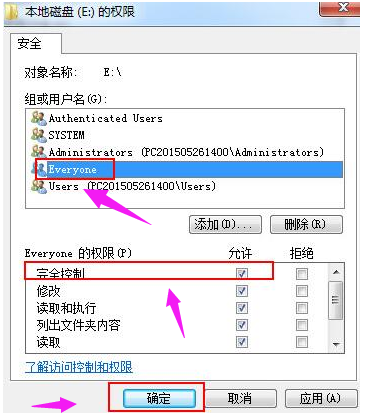
everyone系统软件图解6
以上就是Win7系统中设置everyone权限的方法了。






 立即下载
立即下载







 魔法猪一健重装系统win10
魔法猪一健重装系统win10
 装机吧重装系统win10
装机吧重装系统win10
 系统之家一键重装
系统之家一键重装
 小白重装win10
小白重装win10
 杜特门窗管家 v1.2.31 官方版 - 专业的门窗管理工具,提升您的家居安全
杜特门窗管家 v1.2.31 官方版 - 专业的门窗管理工具,提升您的家居安全 免费下载DreamPlan(房屋设计软件) v6.80,打造梦想家园
免费下载DreamPlan(房屋设计软件) v6.80,打造梦想家园 全新升级!门窗天使 v2021官方版,保护您的家居安全
全新升级!门窗天使 v2021官方版,保护您的家居安全 创想3D家居设计 v2.0.0全新升级版,打造您的梦想家居
创想3D家居设计 v2.0.0全新升级版,打造您的梦想家居 全新升级!三维家3D云设计软件v2.2.0,打造您的梦想家园!
全新升级!三维家3D云设计软件v2.2.0,打造您的梦想家园! 全新升级!Sweet Home 3D官方版v7.0.2,打造梦想家园的室内装潢设计软件
全新升级!Sweet Home 3D官方版v7.0.2,打造梦想家园的室内装潢设计软件 优化后的标题
优化后的标题 最新版躺平设
最新版躺平设 每平每屋设计
每平每屋设计 [pCon planne
[pCon planne Ehome室内设
Ehome室内设 家居设计软件
家居设计软件 微信公众号
微信公众号

 抖音号
抖音号

 联系我们
联系我们
 常见问题
常见问题



